Il codice di eccezione 0xc0000005 può verificarsi a causa di file di sistema mancanti, obsoleti o danneggiati. Questo errore può causare il blocco o il crash di un’applicazione o del sistema operativo stesso. Per risolvere questo problema, è possibile eseguire l’utility SFC (System File Checker) per eseguire la scansione e sostituire i file danneggiati o difettosi con le loro versioni corrette.
L’utilità SFC è integrata in Windows e può essere eseguita seguendo questi passaggi:
- Aprire il prompt dei comandi come amministratore. Per farlo, fare clic con il pulsante destro del mouse sul menu Start e selezionare “Prompt dei comandi (amministratore)”.
- Digita il seguente comando e premi Invio: sfc /scannow
- L’utility SFC inizierà la scansione del sistema alla ricerca di file danneggiati o mancanti e li sostituirà con le versioni corrette.
- Al termine della scansione, riavvia il computer e verifica se l’errore è stato risolto.
Se l’errore persiste nonostante l’utilità SFC, potrebbe essere necessario eseguire altre soluzioni come l’esecuzione di uno scan antivirus completo per verificare la presenza di malware, l’aggiornamento dei driver del sistema o l’installazione degli aggiornamenti di Windows più recenti.
Se volete continuare a leggere questo post su "[page_title]" cliccate sul pulsante "Mostra tutti" e potrete leggere il resto del contenuto gratuitamente. ebstomasborba.pt è un sito specializzato in Tecnologia, Notizie, Giochi e molti altri argomenti che potrebbero interessarvi. Se desiderate leggere altre informazioni simili a [page_title], continuate a navigare sul web e iscrivetevi alle notifiche del blog per non perdere le ultime novità.
In alcuni casi, potrebbe essere necessario ricorrere all’aiuto di un professionista per risolvere il problema. Un tecnico specializzato sarà in grado di diagnosticare e risolvere il codice di eccezione 0xc0000005 in modo efficace.
Come risolvere il codice di errore 0xc0000005 di Windows su Windows 11
Il codice di errore 0xc0000005 su Windows 11 può essere causato da diversi fattori, ma di solito indica un errore di accesso alla memoria. Ecco alcuni passaggi che puoi seguire per risolvere questo problema:
- Aggiorna i driver del tuo sistema:
- Esegui una scansione del tuo sistema alla ricerca di malware: Il codice di errore 0xc0000005 potrebbe essere causato da un’infezione da malware. Esegui una scansione completa del tuo sistema utilizzando un antivirus affidabile e rimuovi eventuali minacce rilevate.
- Ripristina il sistema operativo: Se il problema persiste, potresti dover ripristinare il tuo sistema operativo. Utilizza l’opzione di ripristino di Windows 11 per ripristinare il sistema alle impostazioni predefinite senza perdere i tuoi dati personali.
- Contatta il supporto tecnico: Se nessuna delle soluzioni sopra elencate risolve il problema, potresti dover contattare il supporto tecnico di Windows 11 per ricevere assistenza aggiuntiva.
Assicurati di avere gli ultimi driver installati per tutti i componenti del tuo computer, inclusa la scheda video, la scheda audio e la scheda madre. Puoi fare ciò visitando il sito web del produttore del tuo dispositivo e scaricando i driver più recenti.
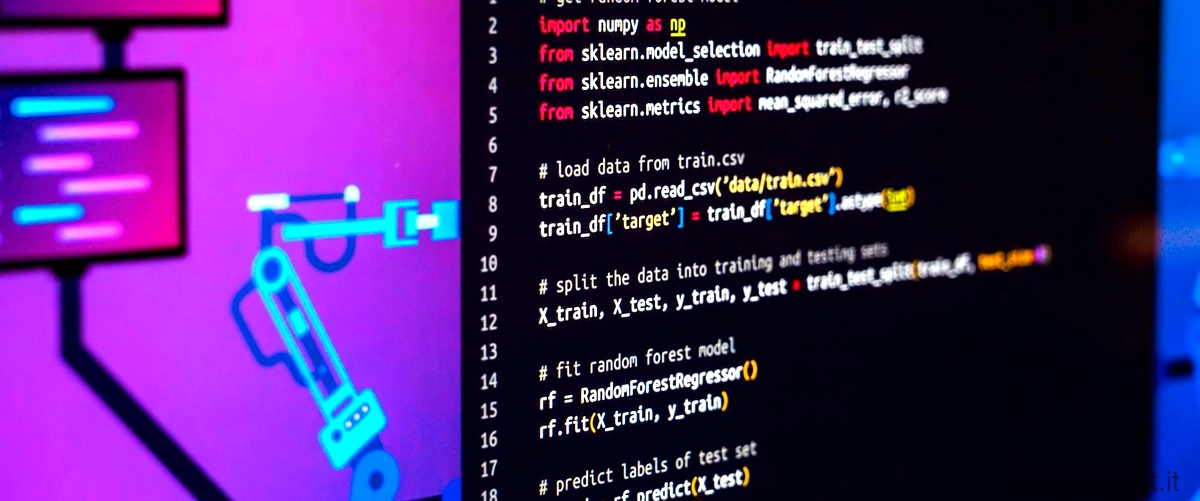
Come risolvere il codice di errore 0xc0000005 di Windows su Windows 10
Il codice di errore 0xc0000005 su Windows 10 può essere causato da vari problemi. Ecco alcuni suggerimenti per risolvere questo problema:
- Esegui una scansione del tuo sistema alla ricerca di malware: Il codice di errore 0xc0000005 potrebbe essere causato da un’infezione da malware. Esegui una scansione completa del tuo sistema utilizzando un antivirus affidabile e rimuovi eventuali minacce rilevate.
- Aggiorna i driver del tuo sistema: Assicurati di avere gli ultimi driver installati per tutti i componenti del tuo computer, inclusa la scheda video, la scheda audio e la scheda madre. Puoi fare ciò visitando il sito web del produttore del tuo dispositivo e scaricando i driver più recenti.
- Ripristina il sistema operativo: Se il problema persiste, potresti dover ripristinare il tuo sistema operativo. Utilizza l’opzione di ripristino di Windows 10 per tornare alle impostazioni predefinite senza perdere i tuoi dati personali.
- Disattiva i programmi di terze parti: Alcuni programmi di terze parti potrebbero essere in conflitto con il sistema operativo e causare il codice di errore 0xc0000005. Prova a disattivare temporaneamente questi programmi per vedere se il problema si risolve.

Come risolvere il codice di errore 0xc0000005 di Warzone
Il codice di errore 0xc0000005 in Warzone può essere frustrante, ma ci sono alcune soluzioni che puoi provare per risolvere il problema:
- Verifica l’integrità dei file di gioco:
- Aggiorna i driver della scheda video: Assicurati di avere gli ultimi driver della scheda video installati sul tuo computer. Puoi fare ciò visitando il sito web del produttore della tua scheda video e scaricando i driver più recenti.
- Disattiva il software antivirus: Alcuni programmi antivirus possono interferire con il corretto funzionamento di Warzone. Prova a disattivare temporaneamente il tuo software antivirus e avvia nuovamente il gioco per vedere se il problema si risolve.
- Contatta l’assistenza di Warzone: Se il codice di errore 0xc0000005 persiste, potresti dover contattare l’assistenza di Warzone per ricevere assistenza specifica al gioco.
Avvia il client di gioco di Warzone e seleziona l’opzione per verificare l’integrità dei file del gioco. Questo controllerà se ci sono errori o file mancanti e li riparerà automaticamente.

Come risolvere il codice di errore 0xc0000005 durante l’installazione di Windows
Se stai riscontrando il codice di errore 0xc0000005 durante l’installazione di Windows, potrebbe esserci un problema con il supporto di installazione o con l’hardware del tuo computer. Ecco alcuni suggerimenti per risolvere questo problema:
- Verifica l’integrità del supporto di installazione: Se stai utilizzando un’unità USB o un DVD per installare Windows, verifica che non ci siano errori o danni fisici sul supporto di installazione. Puoi farlo provando a utilizzare un altro supporto di installazione o creando un nuovo supporto di installazione.
- Controlla l’hardware del tuo computer: Verifica che l’hardware del tuo computer sia compatibile con la versione di Windows che stai cercando di installare. Assicurati inoltre che tutti i componenti hardware siano correttamente collegati e funzionanti.
- Esegui un test della memoria: Il codice di errore 0xc0000005 potrebbe essere causato da un problema di memoria. Utilizza uno strumento di diagnostica della memoria, come Memtest86, per eseguire un test della memoria del tuo computer e verificare se ci sono errori o problemi.
- Contatta il supporto tecnico di Windows: Se il problema persiste, potresti dover contattare il supporto tecnico di Windows per ricevere assistenza aggiuntiva durante l’installazione.
Come risolvere il codice di errore 0xc0000005 su Windows 7
Il codice di errore 0xc0000005 su Windows 7 può essere causato da vari problemi. Ecco alcuni suggerimenti per risolvere questo problema:
- Esegui una scansione del tuo sistema alla ricerca di malware: Il codice di errore 0xc0000005 potrebbe essere causato da un’infezione da malware. Esegui una scansione completa del tuo sistema utilizzando un antivirus affidabile e rimuovi eventuali minacce rilevate.
- Aggiorna i driver del tuo sistema: Assicurati di avere gli ultimi driver installati per tutti i componenti del tuo computer, inclusa la scheda video, la scheda audio e la scheda madre. Puoi fare ciò visitando il sito web del produttore del tuo dispositivo e scaricando i driver più recenti.
- Esegui una pulizia del registro di sistema: Utilizza uno strumento di pulizia del registro di sistema per rimuovere eventuali voci di registro danneggiate o obsolete che potrebbero causare il codice di errore 0xc0000005.
- Ripristina il sistema operativo: Se il problema persiste, potresti dover ripristinare il tuo sistema operativo. Utilizza l’opzione di ripristino di Windows 7 per tornare alle impostazioni predefinite senza perdere i tuoi dati personali.








